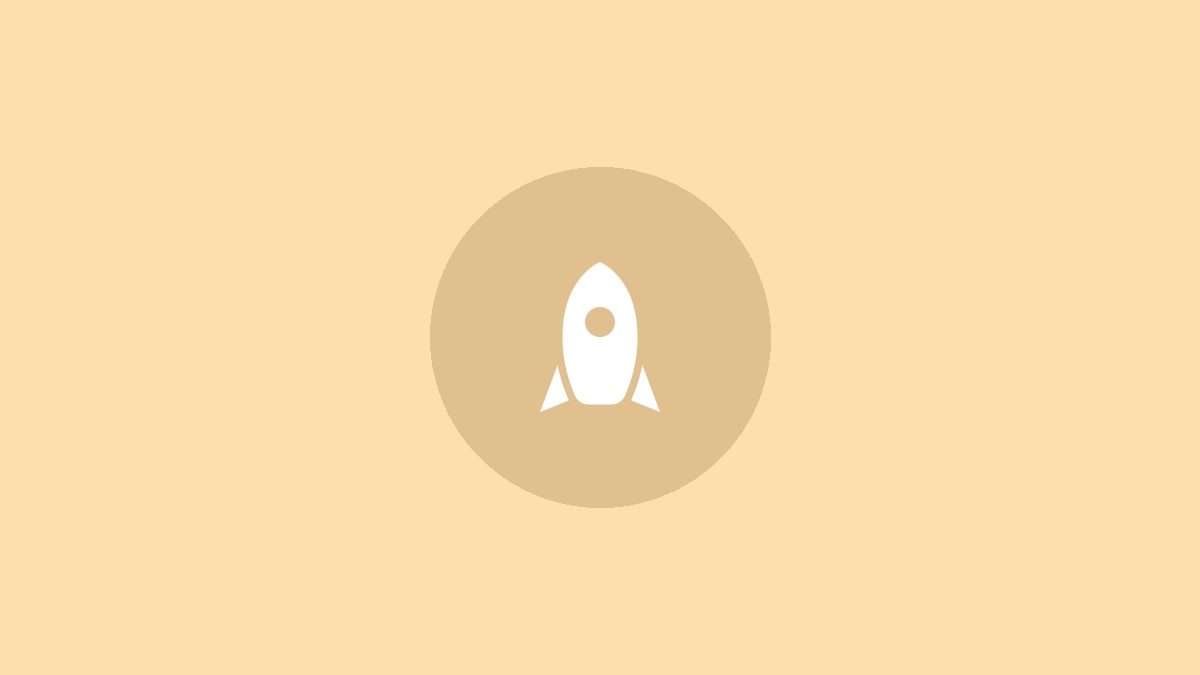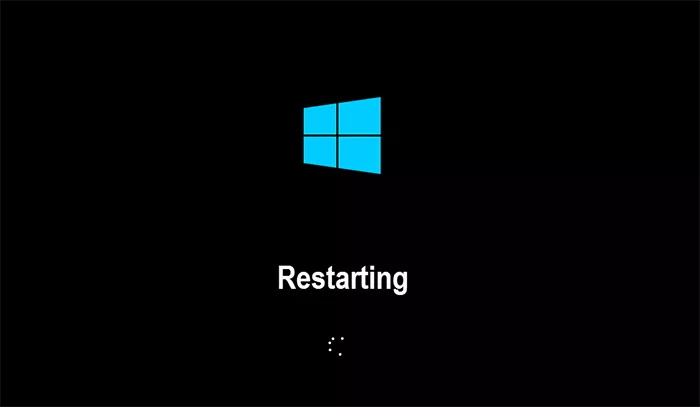Under EAP-TLS-autentiseringsprocessen med ISE stötte vi på ett fel som indikerar att autentiseringen hade misslyckats. På grund av detta misslyckas vi med att distribuera en nätverksåtkomstlösning för organisationen eftersom den förlitar sig på Cisco ISE för detsamma. I det här inlägget ska vi se vad man ska göra och se vad man ska göra närWindows-maskiner misslyckas med att slutföra EAP-TLS-autentisering med ISE.
Event 5400-autentisering misslyckades.
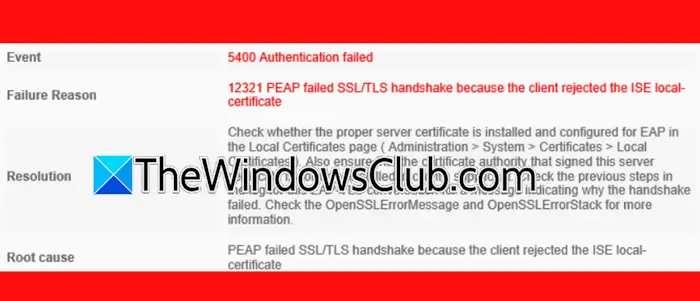
Om Windows-datorer misslyckas med att slutföra EAP-TLS-autentisering med ISE, med Event 5400 Authentication failed-fel, följ lösningarna som nämns nedan.
- Ta bort poster för försök igen
- Uppdatera ditt certifikatvalideringsbeteende
- Kontakta Microsoft Support
Låt oss diskutera dem i detalj.
Fix Event 5400 Authentication failed error
1] Ta bort registerposter
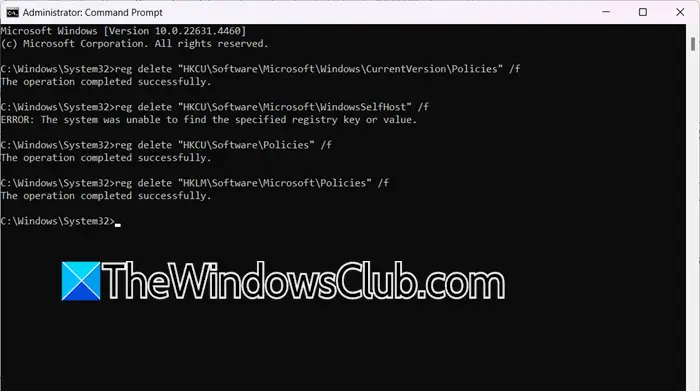
Vanligtvis är det här problemet ett resultat av att din gruppolicy inte väljer rot- och mellancertifikat. För att lösa problemet måste vi ta bort några registerposter. Men innan du gör det bör du ta en. När du är klar öppnar duKommandotolkensom administratör och kör sedan följande frågor.
reg delete "HKCU\Software\Microsoft\Windows\CurrentVersion\Policies" /f reg delete "HKCU\Software\Microsoft\WindowsSelfHost" /f reg delete "HKCU\Software\Policies" /f reg delete "HKLM\Software\Microsoft\Policies" /f reg delete "HKLM\Software\Microsoft\Windows\CurrentVersion\Policies" /f reg delete "HKLM\Software\Microsoft\Windows\CurrentVersion\WindowsStore\WindowsUpdate" /f reg delete "HKLM\Software\Microsoft\WindowsSelfHost" /f reg delete "HKLM\Software\Policies" /f reg delete "HKLM\Software\WOW6432Node\Microsoft\Policies" /f reg delete "HKLM\Software\WOW6432Node\Microsoft\Windows\CurrentVersion\Policies" /f reg delete "HKLM\Software\WOW6432Node\Microsoft\Windows\CurrentVersion\WindowsStore\WindowsUpdate" /f
Notera: Du kan få några meddelanden som säger "” – ignorera dem bara.
När du har gjort detta, starta om datorn. Efter en omstart väljer du rot- och mellancertifikat.
2] Uppdatera ditt certifikatvalideringsbeteende
I tidigare versioner av Windows, inklusive Windows 10, skilde sig logiken för validering av servercertifikat mellan olika EAP-metoder. I Windows 11 har Microsoft standardiserat denna logik för att säkerställa konsekvent och förutsägbart beteende som är i linje med WPA3-Enterprise-specifikationen. Den här nya metoden gäller alla EAP-autentiseringsmetoder som tillhandahålls av Windows, inklusive de som används för Wi-Fi, Ethernet och VPN-anslutningar. Eftersom vi har problem med EAP-TLS och TLS 1.3 måste vi se till attRADIUS-servern är korrigerad och uppdaterad, eller vi borde övervägainaktivera TLS 1.3på servern. Se dessutom till att rot- och mellancertifikaten som används av ISE-servern är betrodda av Windows 11-klienten
3] Kontakta Microsoft Support
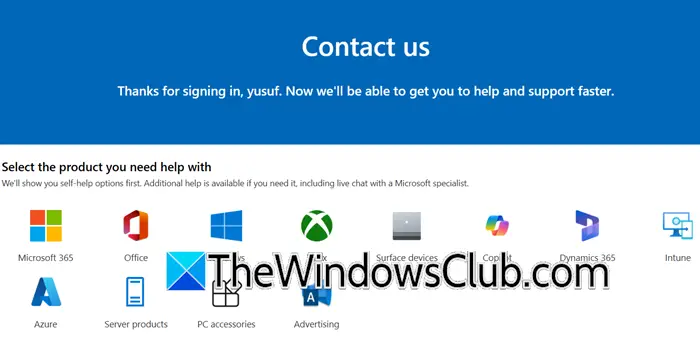
Om allt annat misslyckas rekommenderar vi dig. För detta kan du gå tillsupport.microsoft.comoch logga sedan in på ditt konto. Sedan kan du ta fram en biljett, diskutera ditt problem och förhoppningsvis får du en lösning.
Förhoppningsvis kan du lösa problemet med de lösningar som nämns i det här inlägget.
Läsa:
Hur aktiverar jag återuppta EAP TLS-session för ISE?
För att aktivera TLS Session Resume för EAP-TLS måste du gå tillAdministration > System > Inställningar > Protokoll > EAP-TLS.Nu måste du markera kryssrutan som sägerAktivera EAP TLS Session Resumeoch ange sedan de obligatoriska värdena i fältet för EAP TLS Session Timeout.
Läsa:
Vad är EAP i ISE?
I Cisco Identity Services Engine (ISE), ger EAP eller Extensible Authentication Protocol säker autentisering för enheter som försöker ansluta till nätverket. EAP är ett ramverk som stöder flera autentiseringsmetoder, vilket ger flexibilitet i hur enheter och användare autentiseras.
Läsa:.



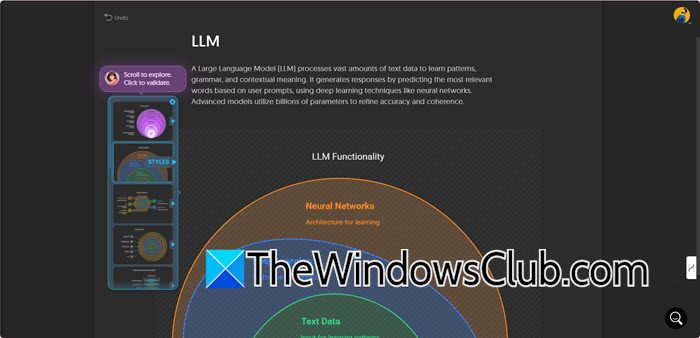
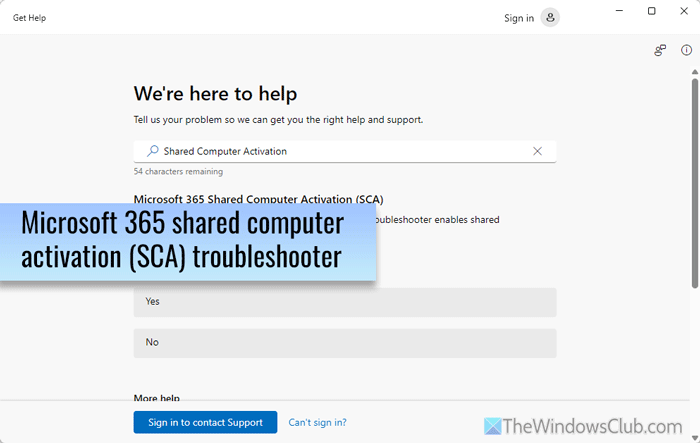


![Den här partitionen är för liten fel vid installation av Windows [Fix]](https://elsefix.com/tech/tejana/wp-content/uploads/2024/09/This-partition-is-too-small.png)